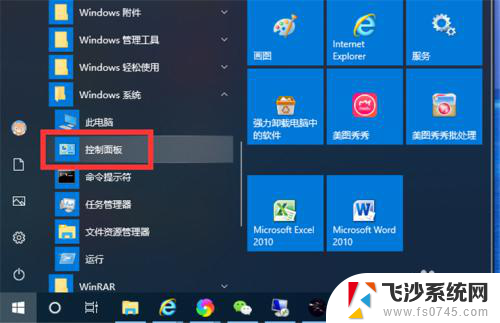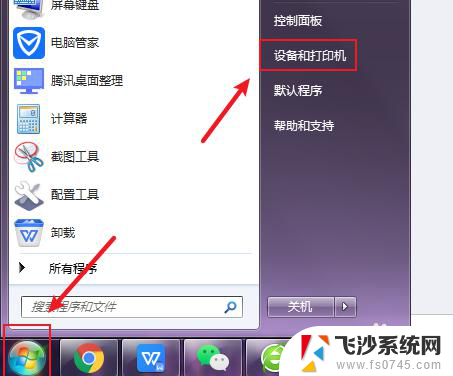惠普彩色打印设置 打印机彩色打印设置步骤
更新时间:2023-10-07 08:43:33作者:xtang
惠普彩色打印设置,在现代社会中彩色打印已经成为我们生活中不可或缺的一部分,无论是工作中的演示文稿,还是个人生活中的照片打印,彩色打印都能为我们带来更加丰富多彩的视觉体验。而作为一款颇受欢迎的打印设备,惠普彩色打印机在市场上备受推崇。对于一些新手用户来说,惠普彩色打印机的设置可能会让他们感到困惑。所幸我们可以通过简单的步骤来完成惠普彩色打印机的彩色打印设置,让我们一起来了解一下吧。
方法如下:
1.要实现彩色打印,首先打印机要支持彩色打印。接着用Word打开需要打印的文档。
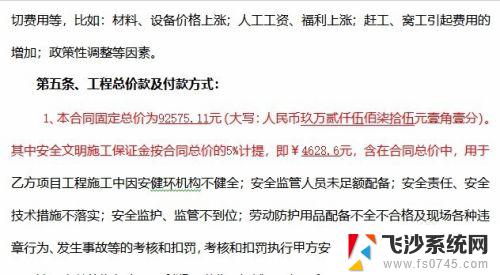
2.在打开的Word文档中点击左上角的“文件”菜单
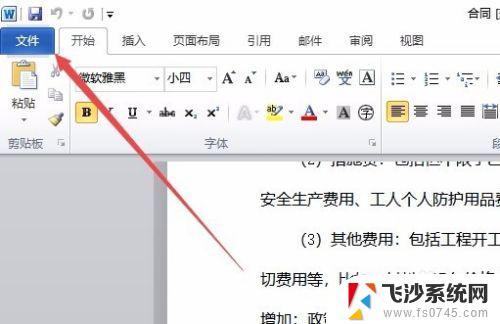
3.在打开的文件菜单中点击“打印”菜单项。
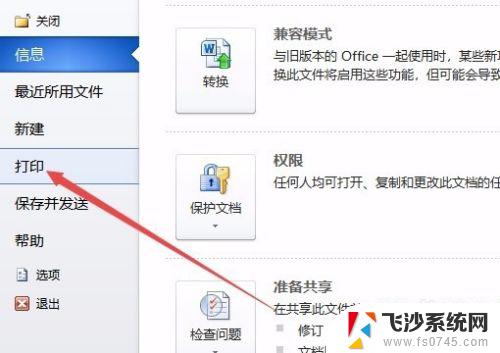
4.在右侧打开的窗口中点击“打印机属性”快捷链接。
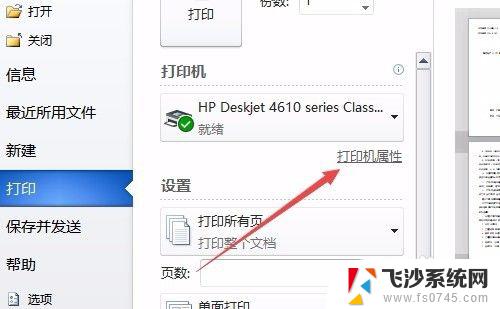
5.这时就会打开打印机属性窗口,点击上面的“纸张/质量”选项卡。
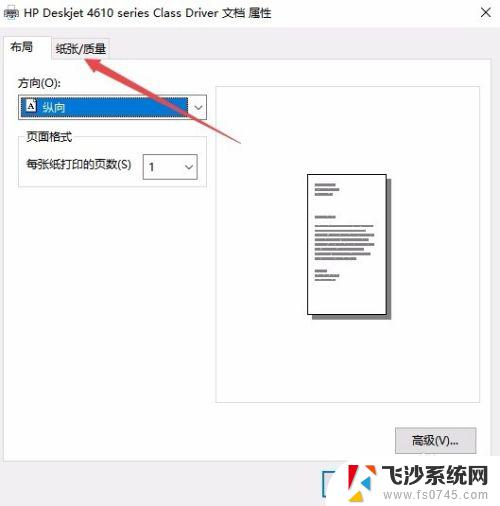
6.在打开的纸张窗口中,选择颜色一栏中的“彩色”项,最后点击确定按钮。
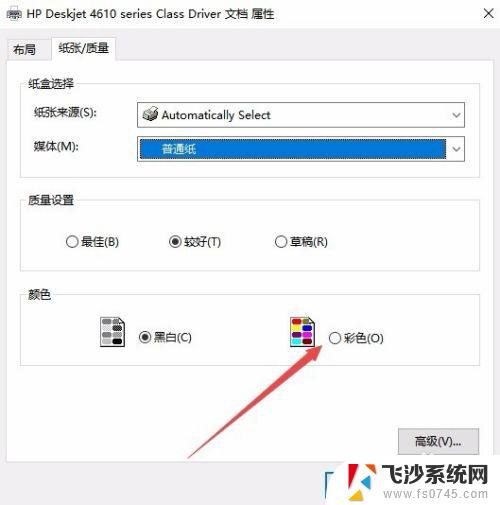
7.回到打印页面后,点击“打印”按钮就可以了。
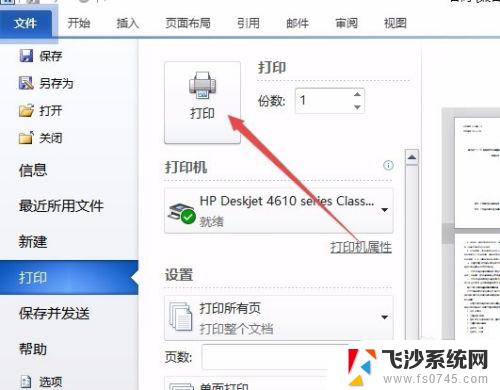
以上是惠普彩色打印机设置的全部内容,如果您还有不理解的地方,请按照本文的步骤进行操作,希望这篇文章能帮到您。